Como deletar permanentemente aplicativos do Meu iPhone no iOS 11?
Neste artigo, nós vamos aprender sobre diferentes métodos que podem ser utilizados para apagar aplicativos permanentemente no iPhone executando o iOS 11.
Sep 09, 2024 • Arquivado para: Gerenciador de Celular • Soluções comprovadas
iOS 11 é fora e desnecessário falar, este fez um estrondo com os recursos que oferece. Diferente das versões anteriores, iOS 11 permite usuários esconder até aplicativos integrados que são trazidos como bagagem. Permissões adicionais para customizar a tela inicial deletando e removendo aplicativos desnecessários é um dos melhores recursos do dispositivo executando o iOS 11. Agora usuários de iPhone podem brincar na customização de sua tela inicial para mostrar apenas os aplicativos que desejam ver. Se você é um usuário do iOS, você provavelmente queira saber como apagar aplicativos do iPhone. Sabendo como apagar aplicativos no iPhone irá num longo caminho ajudar os usuários a salvar e liberar memória quando necessário.
Continue lendo para saber como apagar aplicativos permanentemente no iPhone.
Parte 1: Como deletar aplicativos no iPhone na Tela inicial
Maioria das pessoas gosta do jeito que a tela inicial do iphone apple parece. Entretanto, pode ser que não agrade todo usuário de iPhone e como resultado, alguns sentem necessidade de customizar e brincar com a modelo da tela inicial do iPhone. Em alguns outros casos, pode ser que não queira mais um aplicativo em sua tela inicial. Nesta situação, a melhor solução é aprender como apagar permanentemente aplicativos do iPhone e apagar todos juntos. Para ajudar você com isso aqui está como apagar aplicativos no iPhone.
Os passos a serem seguidos para apagar aplicativos em sua tela inicial estão descritos abaixo.
Passo 1: encontre o aplicativo a ser apagado
Na tela inicial, navegue para direita ou esquerda para encontrar o ícone do aplicativo que você deseja apagar.
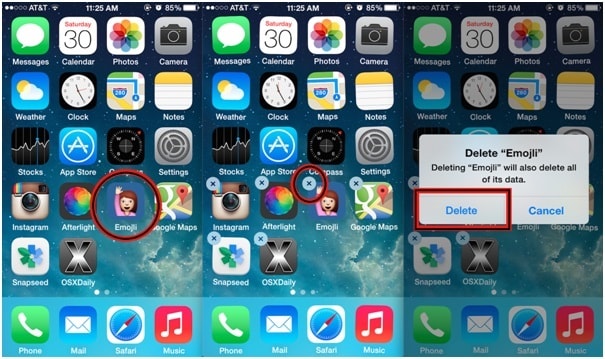
Passo 2: Pressione o ícone do aplicativo
Agora, devagar clique consideravelmente abaixo do aplicativo e segure por alguns segundos ou até que o ícone balance. Um pequeno "X" cercado por uma bolha irá aparecer no topo do canto esquerdo de alguns dos aplicativos.
Passo 3: Selecione a bolha "X"
Agora clique no "X" correspondente ao aplicativo que deseja apagar.
Passo 4: Apague o aplicativo
Um pop-up vai aparecer perguntando por sua confirmação. Confirme o apagamento clicando no "Apagar". Para apagar mais aplicativos siga o mesmo procedimento. Uma vez que finalizado, pressione o botão inicial para salvar as alterações.
Fácil, não é mesmo?
Parte 2: Como apagar aplicativos no iPhone pelas configurações?
O método descrito na Parte 1 não é o único método que pode ser utilizado para apagar aplicativos executados no iPhone. Em fato, existe vários métodos para apagar aplicativos integrados tanto como terceiros instalados em seu dispositivo iOS. Se você estiver tendo dificuldade para encontrar a solução para a questão como eu apago permanentemente aplicativos do meu iPhone, aqui está a resposta para a mesma pergunta.
Nesta parte, o método de apagar aplicativos utilizando as configurações de aplicativos no iPhone está sendo delineado.
Passo 1: Abra as configurações de aplicativos
Inicie o aplicativos "Configurações" no seu dispositivo iOS no qual você deseja apagar aplicativos. As configurações são engrenagens com fundo cinza no ícone e pode ser encontrada na tela inicial de seu dispositivo.
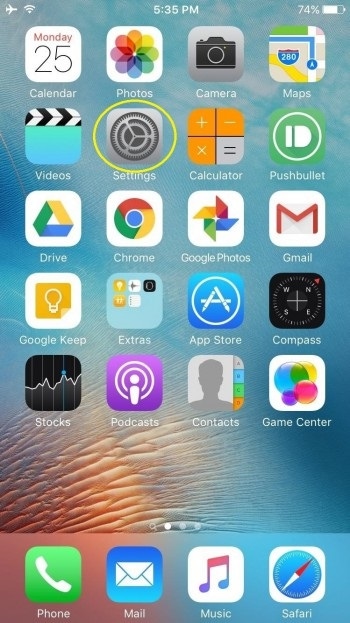
Passo 2: Selecione a opção "Geral"
Agora, deslize para baixo e clique na opção "Geral".
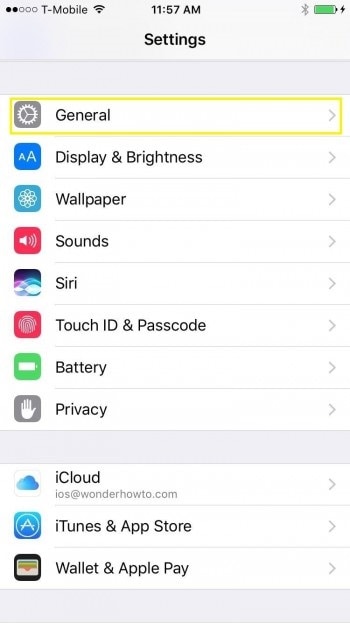
Passo 3: clique em “Armazenamento & Uso do iCloud”
Navegar para encontrar a opção “Armazenamento & iCloud” na seção uso da pasta geral.
Passo 4: selecione “Gerenciar Armazenamento”
Agora, você vai poder encontrar algumas opções abaixo do cabeçalho "Armazenamento". Clique na opção "Gerenciar Armazenamento"
.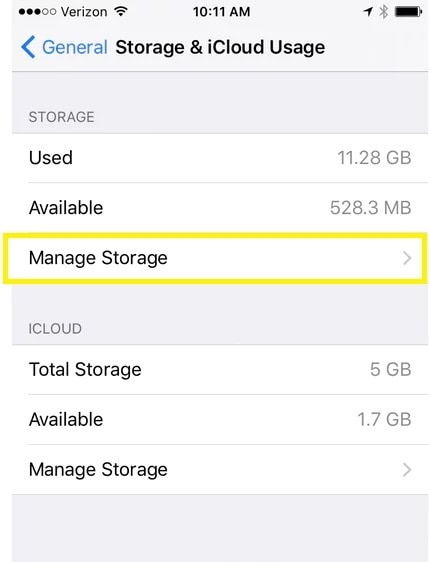
Isto vai mostrar a lista de todos os aplicativos executados em seu dispositivo e também o espaço de memória que ocupam.
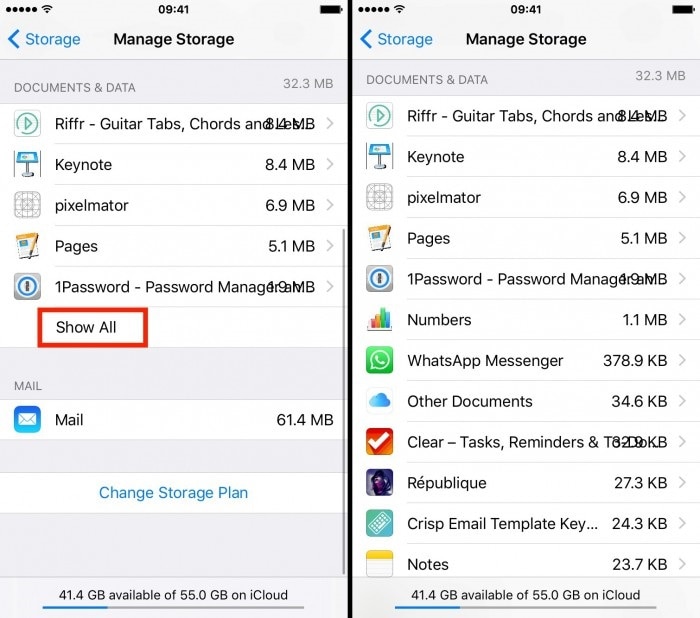
Passo 5: Apague e reinstale os aplicativos necessários
Clique no aplicativo que você deseja apagar de seu dispositivo. Agora clique em "editar" no topo direito da tela. Na próxima tela clique em "Apagar Todos" para finalizar o processo.
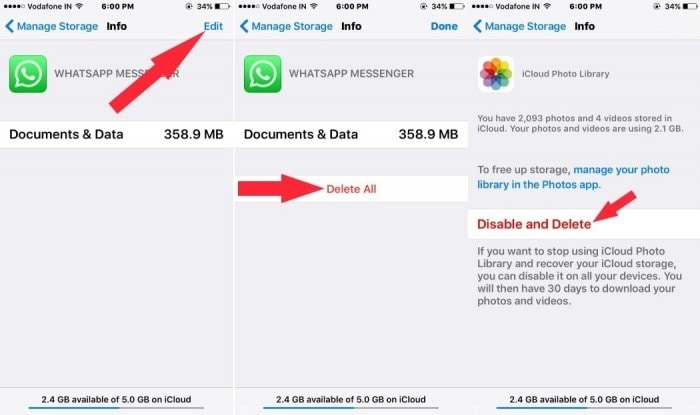
Parte 3: Como apagar aplicativos pré-instalados no iOs 11?
Previamente, usuários utilizando o iPhone executando versões anteriores, sendo estes, antes do iOS 11, ficaram presos com os aplicativos que vieram pré-carregados. Esses aplicativos não podiam ser apagados do dispositivo, muito menos limpar algum espaço de armazenamento de memória. Entretanto, com o recente início do iOS 11, usuários foram permetidos apagar aplicativos integrados embora, ainda não todos aplicativos puderam ser removidos. Entretanto, aplicativos como calculadora, calendário, bússola, FaceTime, iBooks, Música etc podem ser apagados. Sendo preciso, vinte três aplicativos pré-instalados podem ser apagados do iPhone. Nos deixe agora saber, como eu apago permanentemente aplicativos de meu iPhone.
Passo 1: encontre o aplicativo a ser apagado
Na tela inicial, navegar para direita e esquerda para encontrar o ícone do aplicativo que você deseja apagar.
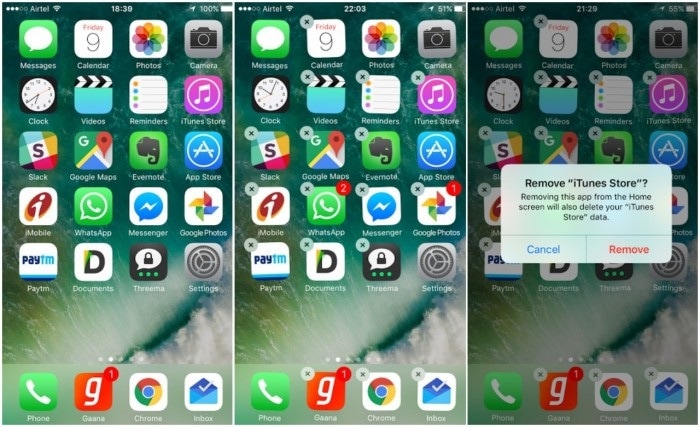
Passo 2: Segure o ícone do aplicativo
Agora, clique e segure o ícone do aplicativo por uns 2 segundos até o ícone balance. Um pequeno "X" cercado por uma bolha vai aparecer no topo do canto esquerdo de alguns aplicativos.
Passo 3: Selecione a bolha "X"
Clique no "X" correspondente ao aplicativo que deseja apagar.
Passo 4: Apague o aplicativo
O apagamento pelo clique no "Apagar" ou "Remover" (quaisquer aparecer). Para apagar mais aplicativos siga o mesmo procedimento. Uma vez que feito, pressione o botão de início para salvar as alterações.
Nota: Deveria ter sido notado que enquanto alguns aplicativos pode ser "apagados" outros podem ser apenas "removidos". Em ambos os casos, algum tanto de memória será liberada como detalhes associados com o aplicativo apagado será perdido.
Parte 4: Outras dicas
Nas três partes descritas acima, você deveria ter encontrado a resposta para pergunta, como eu apago permanentemente aplicativos do meu iPhone.
Agora, aqui estão algumas dicas adicionais que nós listamos abaixo para você para ajudar a apagar aplicativos indesejados.
- Se você não conseguir apagar os aplicativos porque o emblema X não aparece sobre o aplicativo, é possível que não tenha ativado "Apagar aplicativos". Para superar isso, vá para "Configurações">"Restrições" e em seguida alterne a barra deslizante de "Apagar aplicativos" para a posição ativado.
- Pressionando e segurando os ícones com muita força por um longo tempo apenas exibirá widgets e opções adicionais para o aplicativo. Isso ocorre porque o iOS possui o recurso 3D Touch que é ativado por uma pressão forte. Portanto, seja gentil com o toque e segure o ícone apenas até ele balançar.
- Não se preocupe sobre apagar aplicativos terceiros que você tenha adquirido. Enquanto deletar vai salvar a você espaço. estes podem ser baixados novamente sem nenhum custo.
- Se você apagar um aplicativo integrado sem querer, você pode sempre restaurar este de novo o procurando na loja de aplicativos com o mesmo nome e baixando-o.
Estes são alguns métodos que podem nos ajudar em como apagar aplicativos pernamente ou de outro jeito. Todos os métodos descritos acima são do mesmo nível de dificuldade e são bem fáceis. E também, os métodos descritos acima não precisam de outro equipamento ou programa a não ser de seu dispositivo. Entretanto, o apagamento de aplicativos integrados não podem ser ditos serem permanentes como a Apple não permite você apagar alguns aplicativos permanentemente e eles podem estar disponíveis novamente.
Categorias
Artigos Recomendados
Transferir Celular
- 1 Transferir Dados entre iOS e Android
- Transfere mensagens WhatsApp
- Como transferir contatos - iPhone para Android
- Como transferir SMS entre Android
- Transferência entre iPhone e Android
- 2 Dicas de Modelos Diferentes de iOS
- Como Remover Conta do iCloud
- Como corrigir iPhone Erro 4013/4014
- Como ignorar bloqueio de ativação do iCloud
- Soluções completas para corrigir erro 9 quando atualizando iPhone / iPad
- 3 Dicas de Modelos Diferentes de Android
- Transferidores de Arquivos para Mac
- Passos para Recuperar a Senha da Samsung
- Como Baixar Software Andorid no Samsung
- Samsung Kies Download
- O que faz se Dispositivo Não Consegue se Conectar ao Wondershare













Alexandre Garvalhoso
staff Editor